
معمولاً وقتی از شما متنی در قالب ورد خواسته میشود برای آن حدودی هم مشخص میشود. 📄 یعنی اینکه تعداد کلمات فایل ورد شما باید در چه محدودهای باشد. اگر روش شمارش تعداد صفحات، پاراگرافها، خطوط، کلمات و کاراکترهای فایل ورد را میخواهید بدانید با مطلب آموزش ۳ روش شمارش کلمات ، لغت و.. در ورد رهنامه همراه ما باشید.
نحوه شمارش تعداد کلمه در ورد
How to Do a Word Count in Microsoft Word
بعضی مواقع لازم است تعداد کلمات یک سند را بدانیم. وقتی میخواهیم مطالب خود را در چارچوبها و فرم های مشخصی بگنجانیم ممکن است با محدودیت تعداد واژه مواجه باشیم. شمارش واژه های یک سند ورد برای کسی که میخواهد مطلب آنلاین منتشر کند یا مقالهای را در مجله ای به چاپ رساند مهم است. متنهایی که برای کتابها، نشریات، تمرینات درسی و … هم تهیه میشوند محدودیت داشته و نویسنده باید نحوه شمارش تعداد کلمات در ورد را بداند.
نحوه شمارش تعداد کلمه در ورد
خوشبختانه Microsoft Word امکان شمارش کلمات در ورد را به آسانی برایتان فراهم کرده است. از هر پلتفرمی که استفاده میکنید با مایکروسافت ورد میتوانید کلمات سند خود را شمارش کنید.

شمارش کاراکتر در ورد روی ویندوز
سه راه برای دانستن تعداد کلمات در مایکروسافت ورد روی ویندوز وجود دارد. یک سند ورد یا خود نرم افزار را باز کنید. اگر سند خالی باز کرده اید چند کلمه تایپ نمایید.
شمارش تعداد لغات در ورد در نوار وضعیت
نوار پایینی نرم افزار ورد Status Bar یا نوار وضعیت است. سمت چپ این نوار همیشه تعداد واژه ها توسط برنامه شمرده میشود.
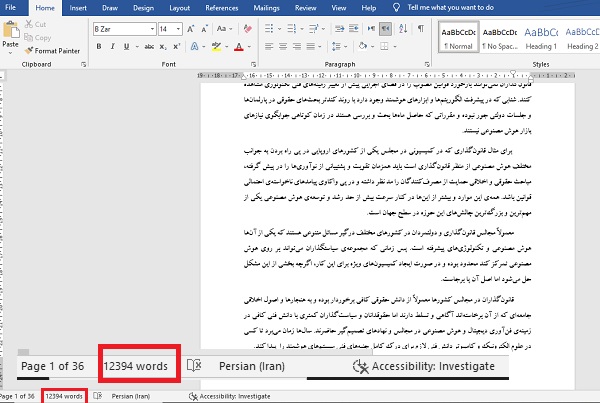
اگر در سند خود شروع به تایپ کنید متوجه میشوید که مایکروسافت ورد پس از هر فاصله (Space) یک کلمه میشمارد. تعداد واژگان سند Word شما روی نوار وضعیت در پایین سمت چپ فایلتان مشخص است. اگر شمارش واژه ها در ورد به صورت اتوماتیک روی نوار وضعیت نیست، در هرجای این نوار راست کلیک کنید و در منویی که باز میشود گزینه Word Count را انتخاب نمایید.
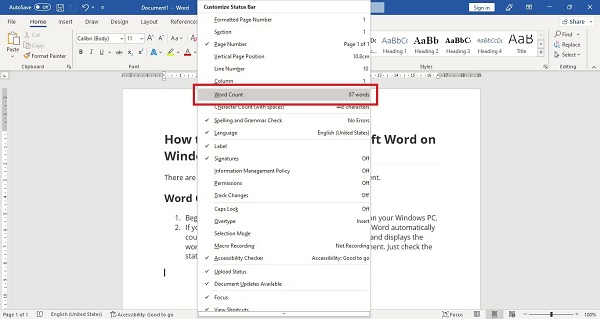
یکی دیگر از کارهایی که در زمینه شمارش حروف در ورد میتوانید انجام دهید شمارش بخش های منتخب متن است. وقتی بخشی از متن را انتخاب میکنید شمارش کلمات در نوار وضعیت تعداد کلمات انتخاب شده را در کنار کل کلمات نشان میدهد. با نگه داشتن کلید Ctrl و انتخاب بخش های مختلف میتوانید متن از جاهای مختلف سند خود انتخاب کنید و در این حالت هم تعداد کلمات در این بخشهای انتخاب شده در Status Bar نمایش داده خواهد شد.
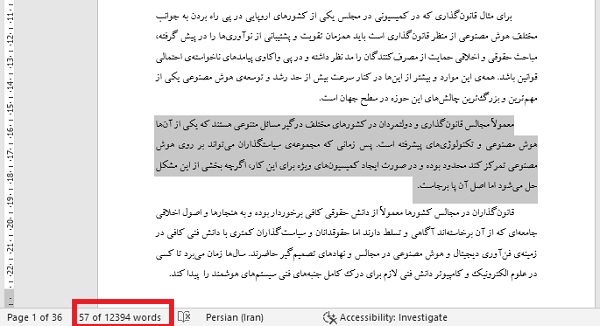
در صورتی که روی تعداد کلمات در نوار وضعیت کلیک کنید پنجرهای شامل اطلاعات سند شما نمایش داده خواهد شد. نام این پنجره Word Count است و شامل اطلاعات زیر میباشد:
- تعداد صفحات
- تعداد کلمات
- تعداد کاراکترها بدون در نظر گرفتن Space و با در نظر گرفتن آن
- تعداد پاراگراف ها
- تعداد خطوط سند
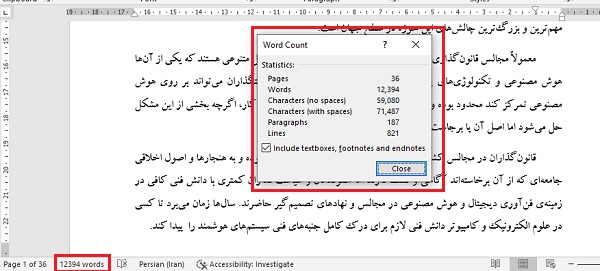
میتوانید در این پنجره تیک Include Textboxes, Footnotes and Endnotes را بردارید تا این موارد در میان کلمات شمرده شده قرار نگیرند.
شمارش واژه ها در ورد از طریق تب Review
راه دیگر برای شمارش حروف در ورد استفاده از تب ریویو میباشد که در بالای سند مایکروسافت ورد در اختیار شما قرار گرفته است. در میان تبهای ورد بر روی Review بزنید، در قسمت Proofing میتوانید Word Count را مشاهده نمایید. اگر بر روی آن بزنید همان پنجره Word Count باز خواهد شد.
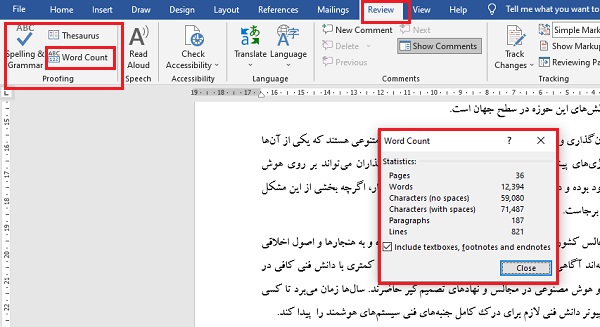
شمارش تعداد کلمه در ورد از طریق نوار ابزار Quick Access
اگر از Quick Access ورد استفاده میکنید، امکان شمارش تعداد حروف در ورد را هم میتوانید در آن داشته باشید. برای این کار در Review و قسمت Proofing روی Word Count راست کلیک کنید. سپس گزینه Add to Quick Access Toolbar را انتخاب نمایید.
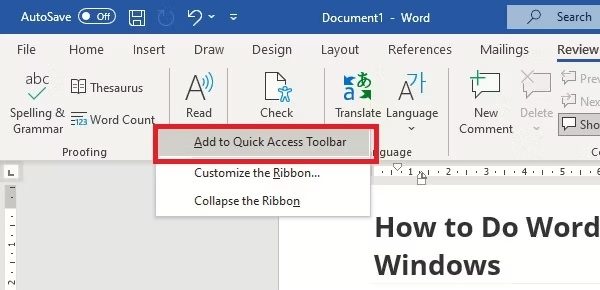
با این کار آیکون Word Count به نوار ابزار Quick Access یعنی نوار آبی بالای نرم افزار ورد شما اضافه میشود.
نحوه شمارش کلمه در ورد روی macOS
مایکروسافت ورد تفاوت زیادی در ویندوز و macOS ندارد. در اینجا راه شمارش لغت در مایکروسافت ورد روی این پلتفرم ارائه شده است.
شمارش کلمه در ورد macOS از طریق منوی Tools
پس از باز کردن مایکروسافت ورد یک سند دلخواه را باز کنید. برای شمارش تعداد کاراکتر در ورد از طریق منوی Tools اقدام نمایید. در اینجا گزینه Word Count را انتخاب نمایید.
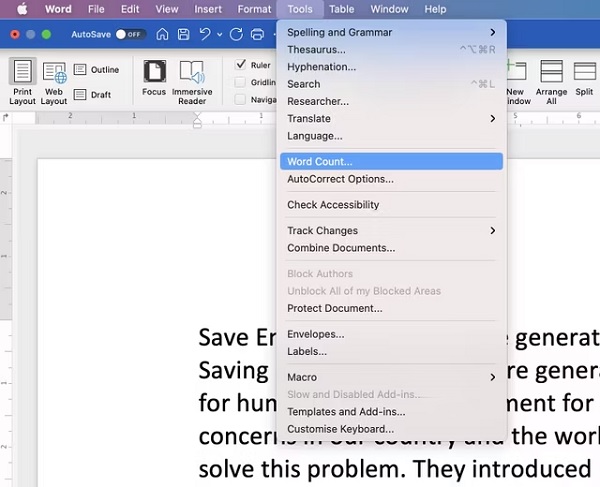
پنجره کوچک Word Count باز میشود. تعداد صفحات، کلمات، کاراکترها، خطوط و پاراگرافها در اینجا نمایش داده میشود.
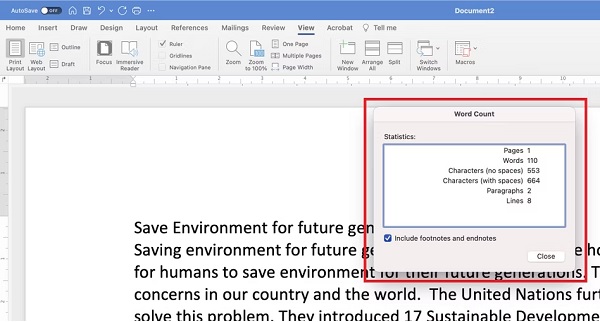
شمارش کلمات ورد در macOS از طریق Status Bar
میتوانید تعداد کلمات سند خود را در نوار وضعیت مایکروسافت ورد مشاهده نمایید. این تعداد در قسمت پایین سمت چپ برنامه نمایش داده شده است. در صورتی که روی این قسمت از نوار وضعیت کلیک کنید پنجره Word Count باز میشود.
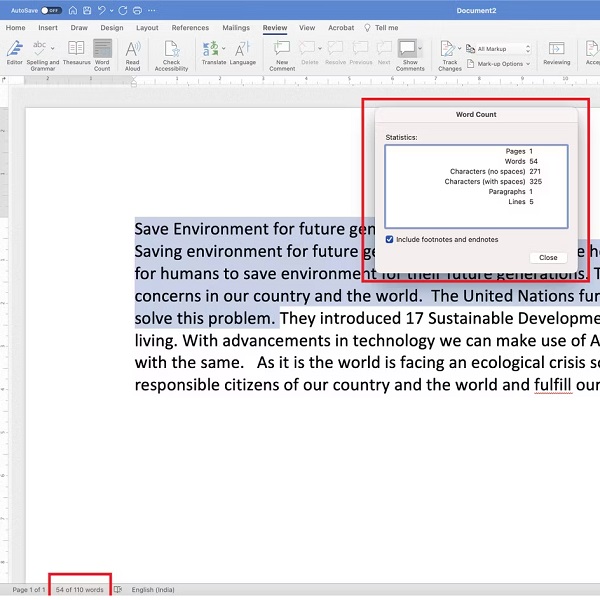
شمارش واژههای ورد روی موبایل
شمارش تعداد کلمه ورد روی گوشی هوشمند به سادگی ممکن است. به این منظور ورد را روی گوشی خود باز کنید.
- روی اندروید: گزینه Edit را از نوار ابزار پایین صفحه انتخاب کنید. یک منو در بالای صفحه ظاهر خواهد شد. روی این منو آیکون Edit را انتخاب نمایید. این آیکون حرف A به همراه یک مداد است.
- روی آیفون: وقتی یک سند را باز میکنید، آیکون Edit که همان حرف A به همراه مداد میباشد در بالای صفحه نمایان است، آن را انتخاب کنید.
وقتی گزینه Edit در پایین صفحه پیدا شد، دکمه Home که معمولاً به رنگ آبی است را انتخاب کنید. گزینهها ظاهر میشوند. در میان گزینه ها Review را بزنید.
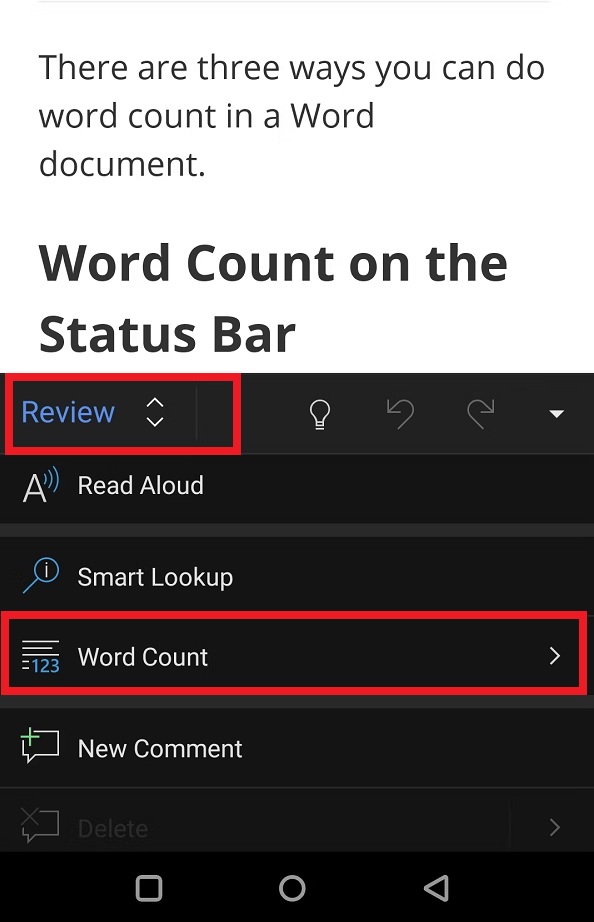
در این قسمت گزینه Word Count مشخص است و با انتخاب آن میتوانید تعداد واژه های سند ورد را بدانید. در صورتی که بخشی از متن را انتخاب کرده باشید با انتخاب Word Count تعداد کلمات بخش انتخاب شده هم در کنار کل کلمات متن نمایش داده خواهد شد.
نظرات و پیشنهادات شما؟
در این مطلب از رهنامه به نحوه شمارش تعداد کلمه در ورد روی پلتفرمهای مختلف پرداختیم. میتوانید پرسش، پیشنهاد یا تجربه خود را در بخش نظرات با ما در میان بگذارید.





